简介
极度著录-公式版是由成都微致汇网络科技有限公司旗下的微智团队开发的一款强大的公式著录软件。支持手写和印刷体混排公式的快速著录,还可以将著录内容一键转化到 Word 和 LaTeX 编辑器。对于笔记整理,错题归纳,手写稿转Word等应用场景都有很大帮助,相信它会是你的好帮手!
前言
正式进行使用方法介绍之前,请先观看一段小短片简要了解下这款软件!
(当然您也可以直接跳过,查看后面的图文教程)
https://www.bilibili.com/video/BV1oq4y1X77E?zw
- 由于不同人的手写风格不同,因此市面上的手写识别软件的准确率仅有70%-80%,本软件也不例外,需要对识别的结果进行一定的排版修正
- *需要进行纯印刷混排公式时,需要清除所有的自动标注框,详细办法请参考下面的操作视频
一、软件界面
1.1 主界面
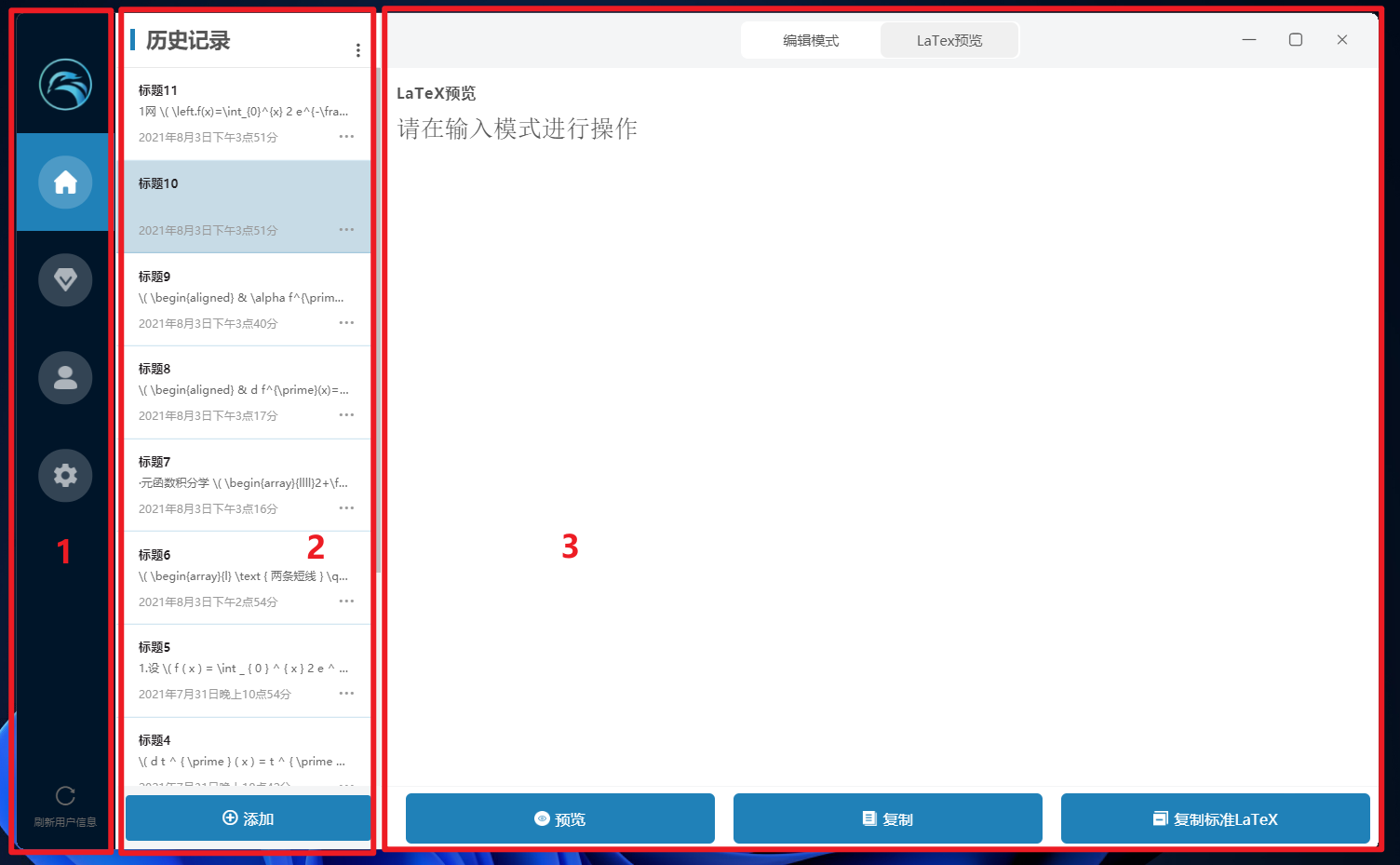
如上图所示,主界面分为三个区块。
(1)区块1:主要为“用户与设置”区域。
注意:出于安全性考虑,一般用户出于该界面半小时未进行任何操作时,需要点击下方的“刷新用户信息”按钮进行刷新。
(2)区块2:主要为“操作区域”。用来对待识别的图片进行“添加”以及对识别后的结果进行导出操作。
(3)区块3:主要为“功能区域”。用来对识别的公式结果进行操作,并对识别后结果进行复制。预览功能除了可以让你预览原图之外,还可以让您进行二次编辑并识别(再次识别会扣除1次使用次数);复制功能可以复制LaTeX代码;复制标准LaTeX功能可以复制可以复制标准格式的LaTeX代码。
1.2 用户与设置区域详解
(1)激活会员

将购买的激活码与邮箱进行绑定,此后在其他终端设备登录时使用邮箱账号即可。
(2)用户信息
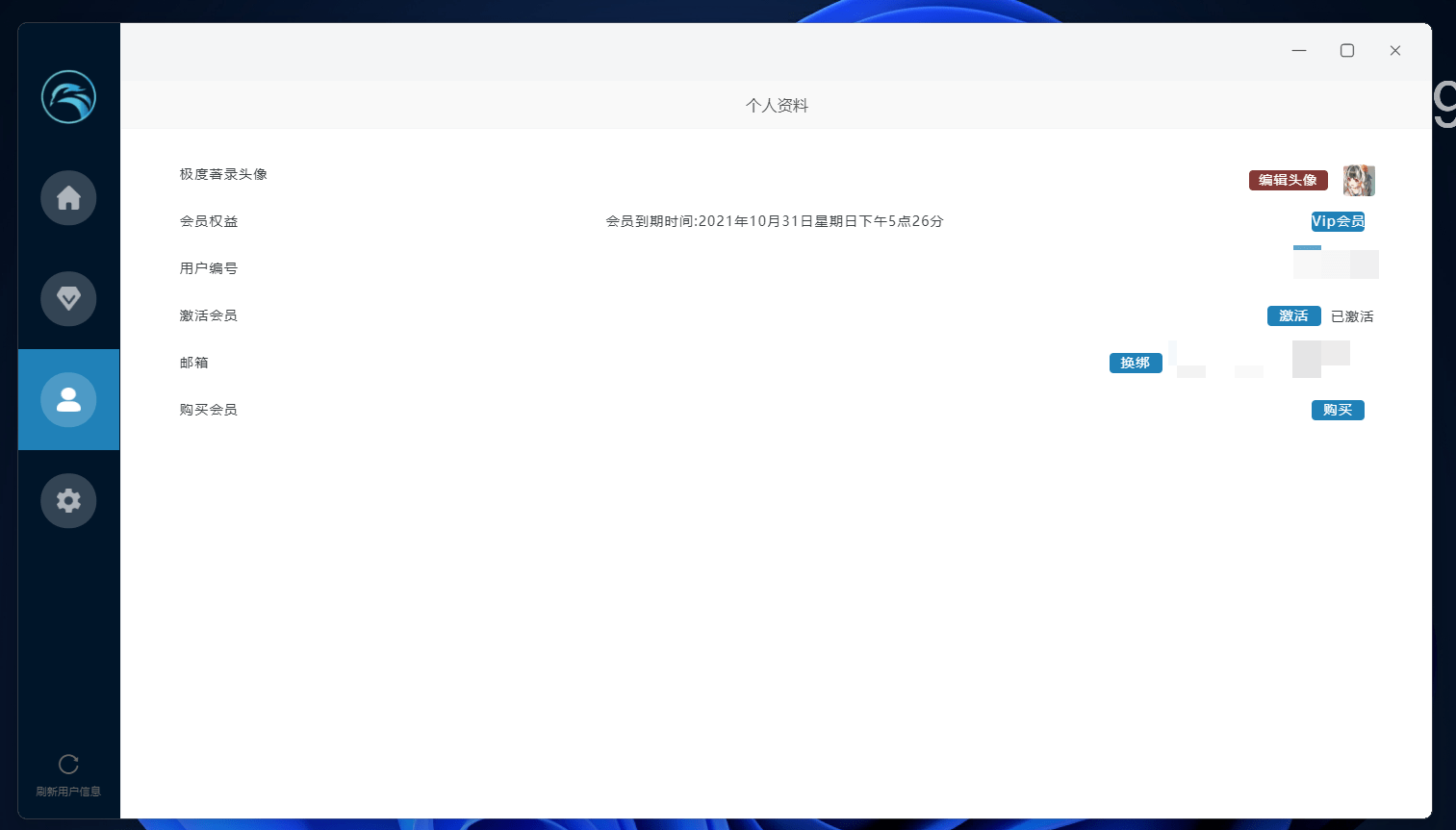
此区域可以看到如下信息:极度著录头像、会员权益(到期时间)、用户编号、激活会员状态和邮箱等信息
二、 操作教程
2.1 手写样本识别与混排
下面我们将展示常规的手写样本与草书字体的手写样本的识别与混排
2.1.1 常规手写样本
Step1:点击“添加”按钮

Step2:选择待识别的样本,点击“打开”,选择“手写”或“印刷体”,然后点击“确定”。
PS:此处我们测试的为手写样本,因此选择“手写”

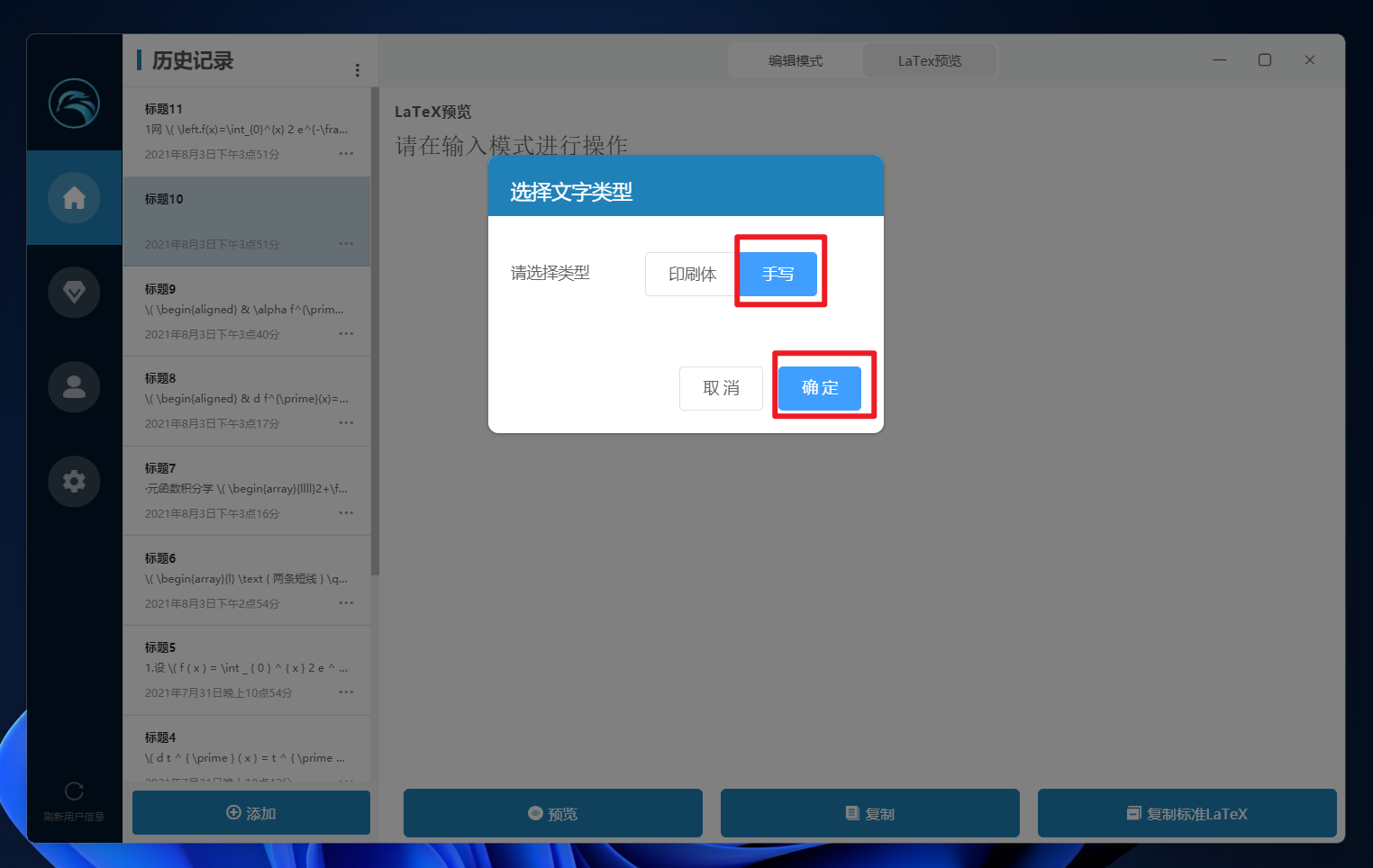
Step3:公式框选
等待图片加载后,可以进入到如下界面。
首先让我们来看看左侧导航栏的各个功能示意。
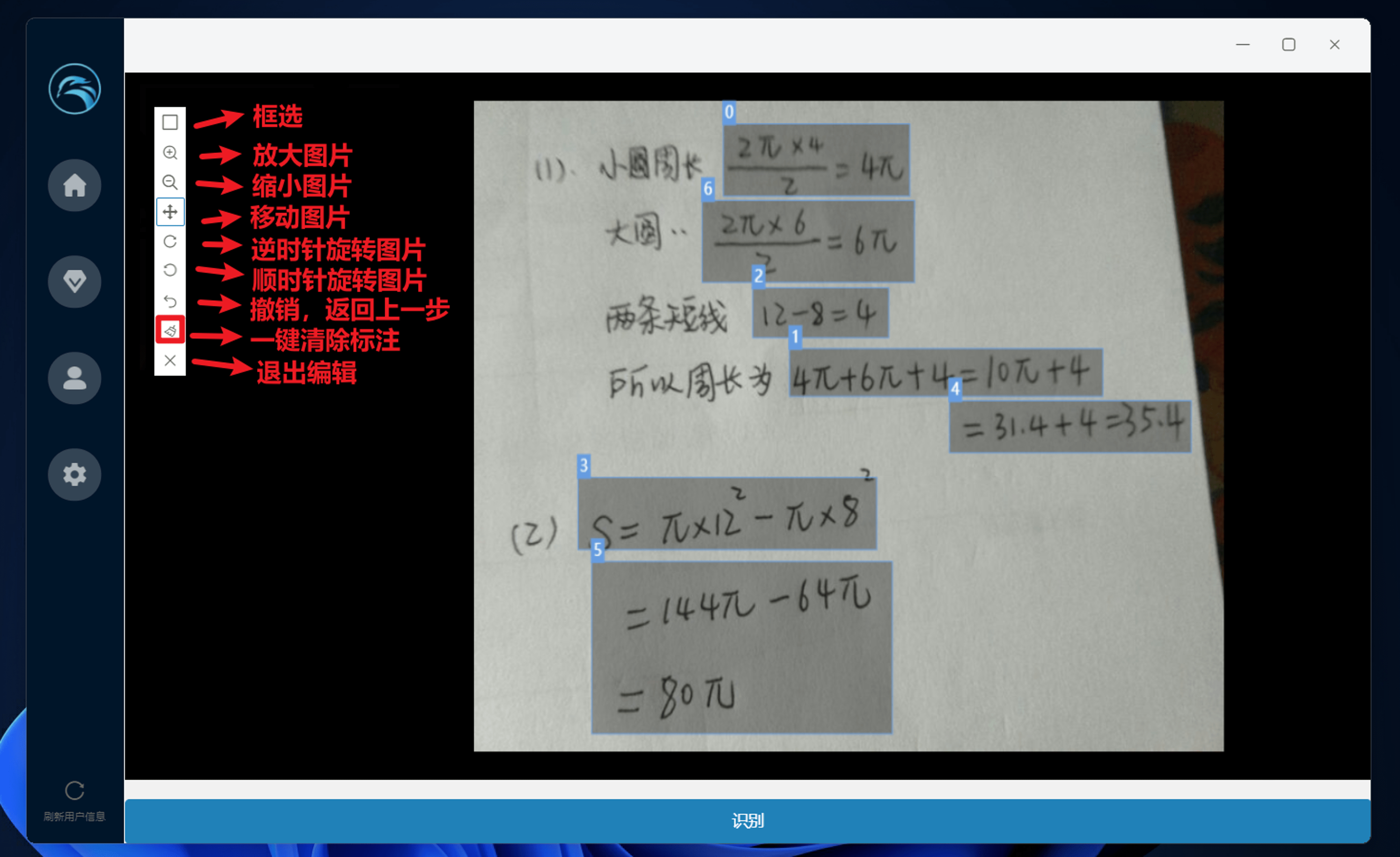
然后我们可以发现右边对于出现的公式,后台引擎进行了自动标注。
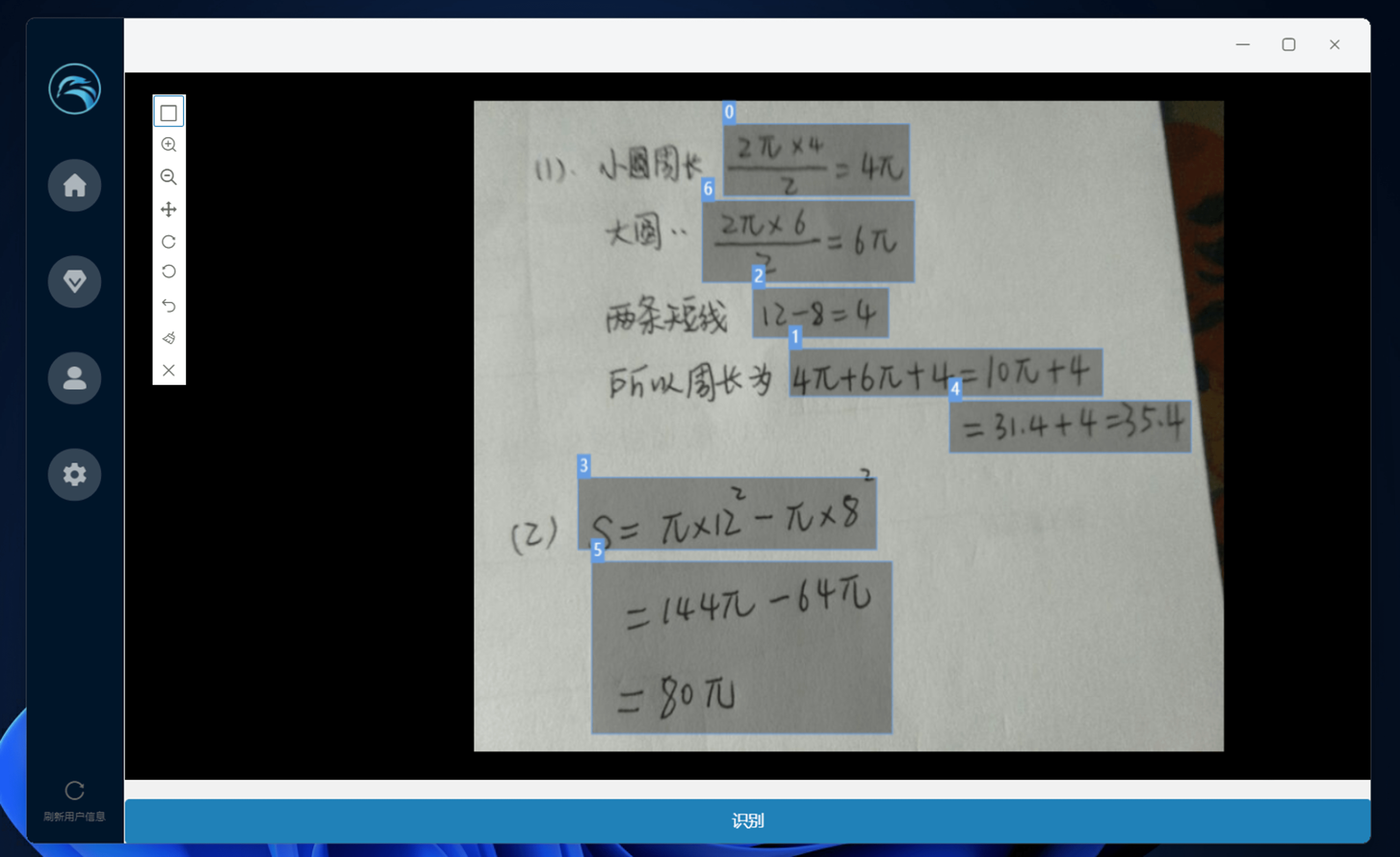
PS:如果自动框选的公式有误(比如包含了文字),我该怎么办?
对于这种错误,我们只需点击框选的公式,右键点击“删除”,然后重新框选即可。
*如果一个个删除比较麻烦,您可以点击左侧导航栏中的“一键清除标注”按钮,然后再框选您需要的公式即可。
Step4:公式编辑调整
在得到LaTeX代码后,我们首先可以看到预览的LaTeX格式,然后点击下方的“预览”窗口,即可进行结果比对

我们发现与图片相比,“两条短线”识别成了“两条短我”、“(2)”识别成了“(z)”,此时需要我们手动微调整。
点击顶端的“编辑模式”,然后我们手动进行编辑即可。
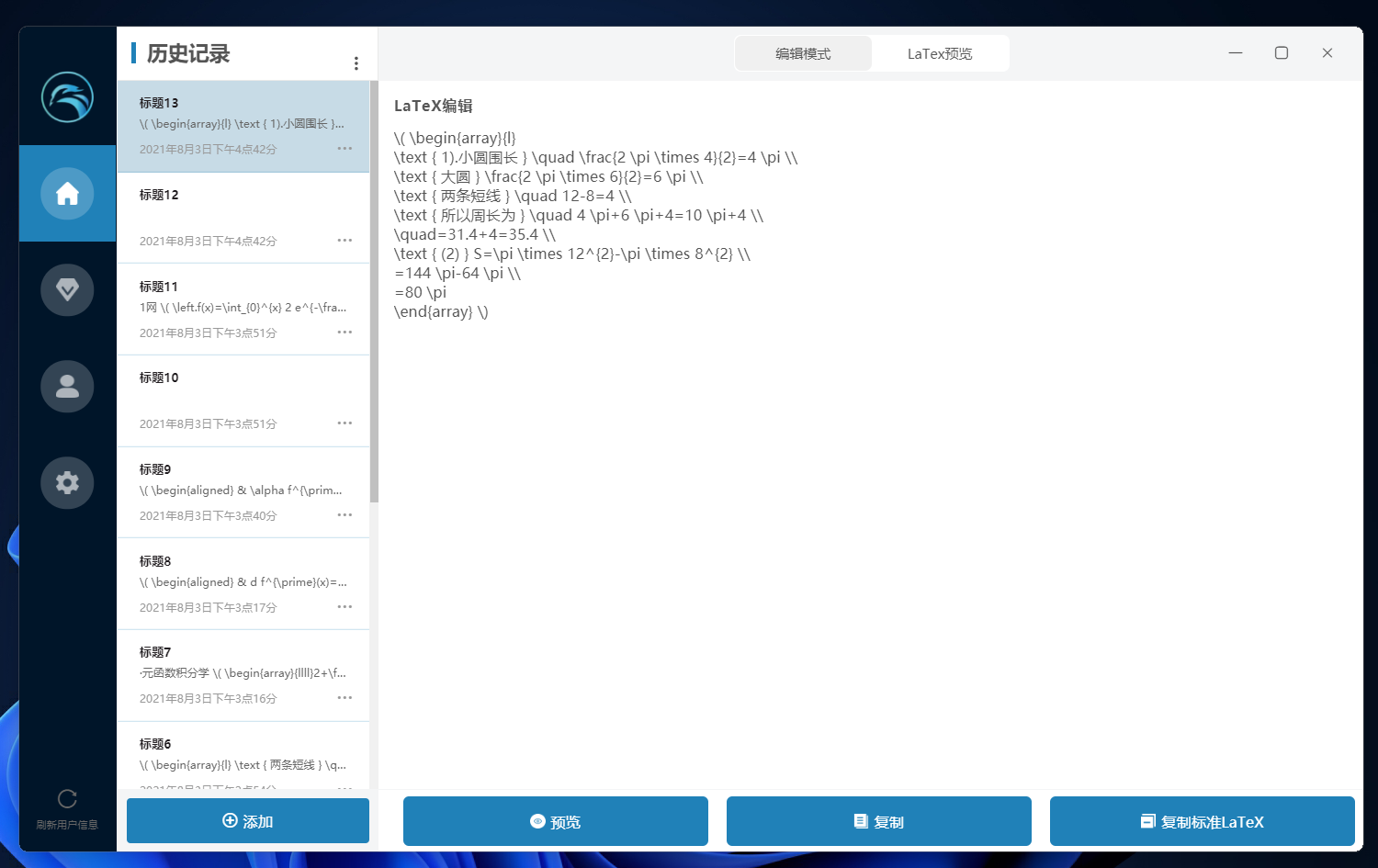
Step5:导出公式
在二次编辑之后,点击“复制”,即可复制“LaTeX”代码;点击“复制标准LaTeX”,则可复制“标准LaTeX”代码。
Step6:在Word中使用Axmath或Mathtype等公式编辑器完成转换。通过换行等微调得到最终的效果图
PS:具体方法请参考Axmath或Mathtype的使用手册
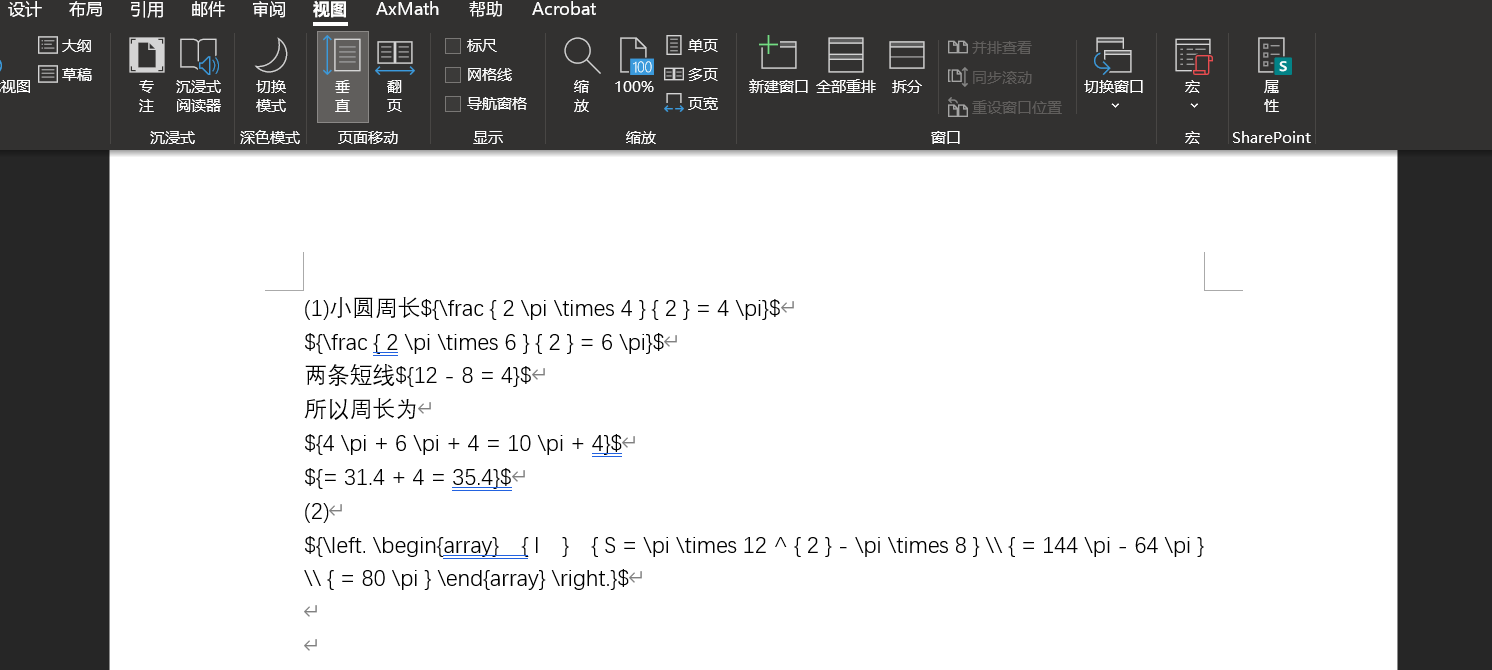

2.1.2 草书手写样本
识别流程与上文类似,这里只展示识别结果与原图对比效果
PS:依旧需要手动微调
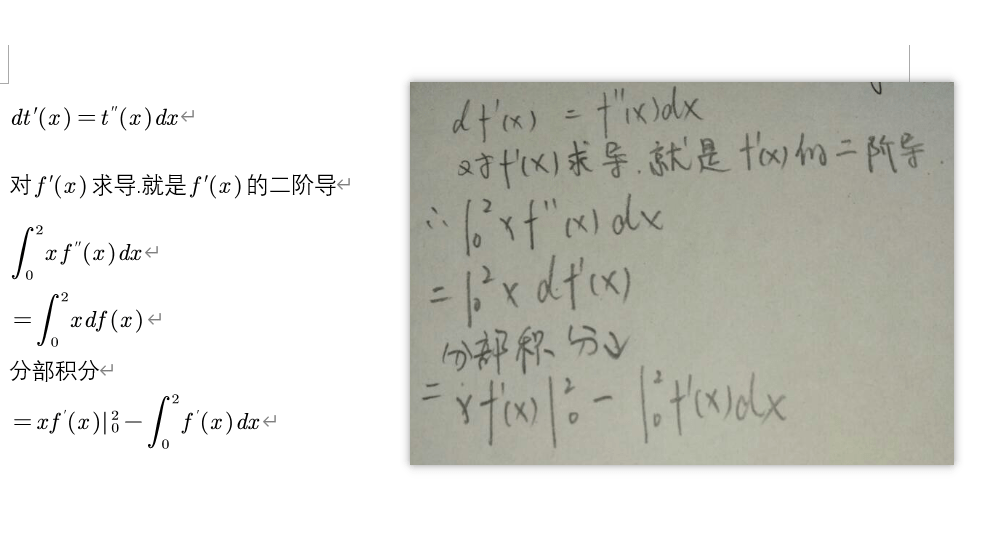
2.2 印刷体样本识别与混排
识别流程与上文类似,这里只展示识别结果与原图对比效果
PS:依旧需要手动微调
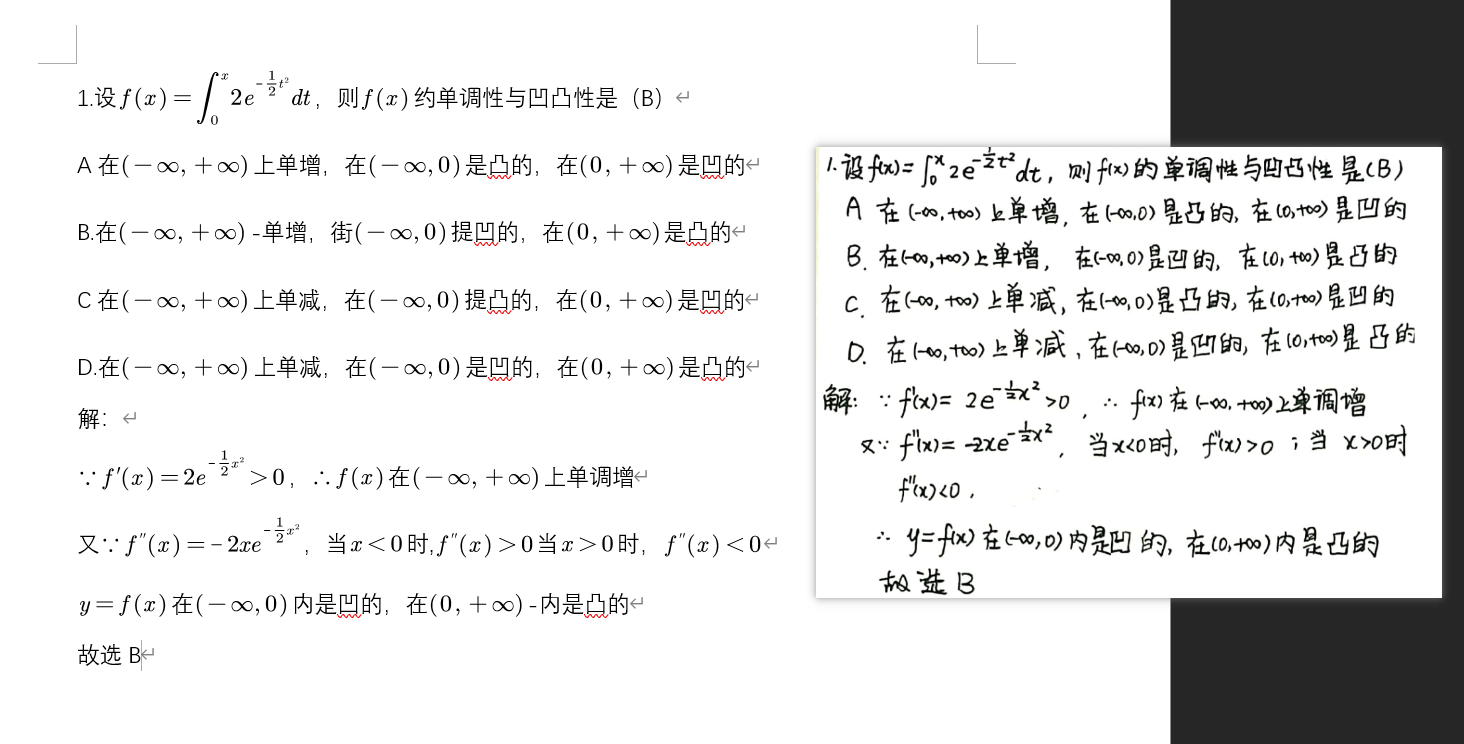
三、其他事项
3.1 如何购买公式次数
大部分用户使用极度著录默认每天的识别额度是完全满足需求的,但是也有一些用户从事的是数学书籍著录,文印,出版相关领域对于这些用户每天的默认次数是不够用的,所以根据意见我们推出了单独购买次数的功能!
(1)打开设置
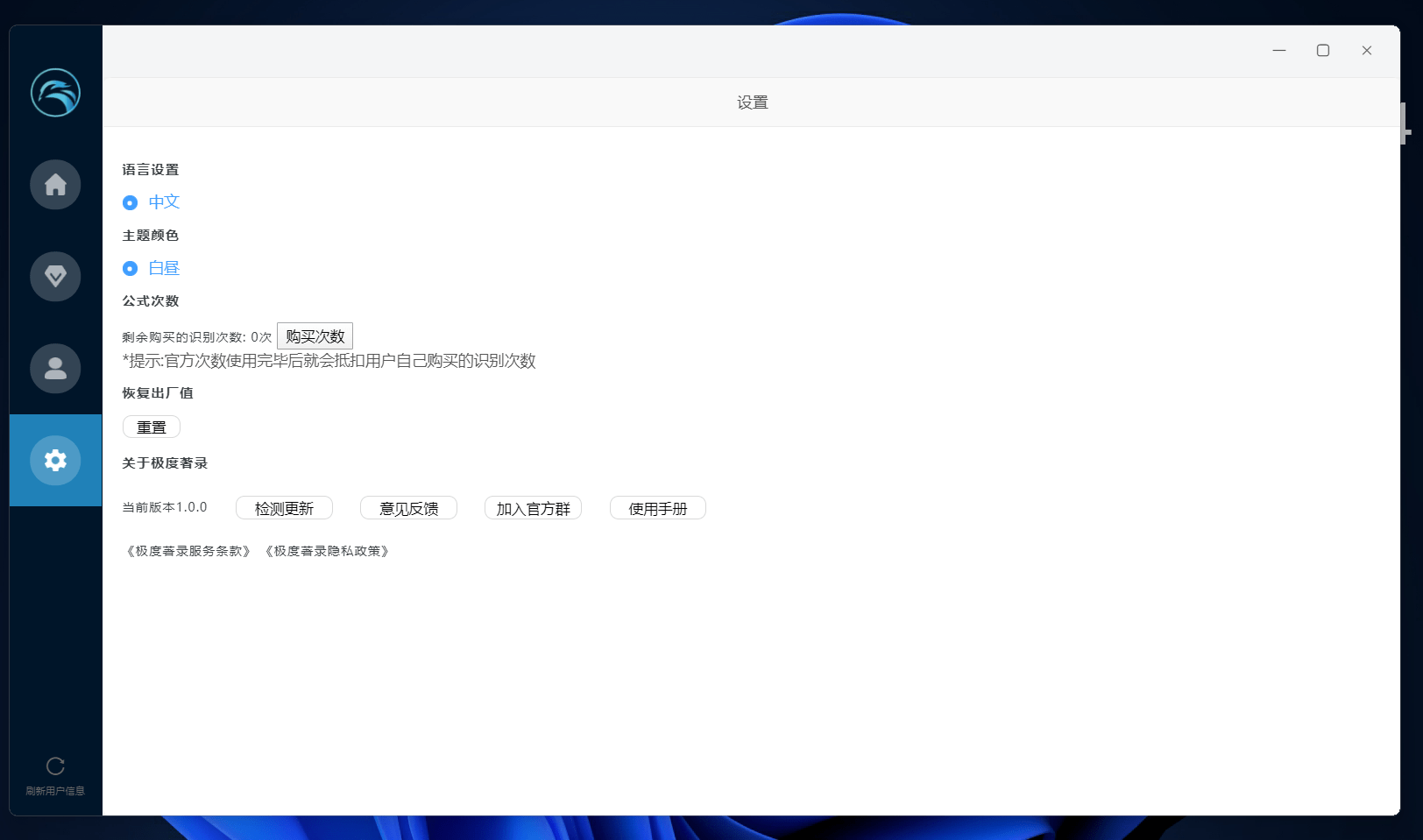
(2)找到公式次数模块

(3)点击【购买次数】并输入需要购买的次数
PS:目前只支持支付宝购买公式次数,如果不能正常弹起支付窗口重新启动软件即可